Как фильтровать и просматривать сообщения по отдельной SIM-карте или номеру телефона на iPhone в iOS 16
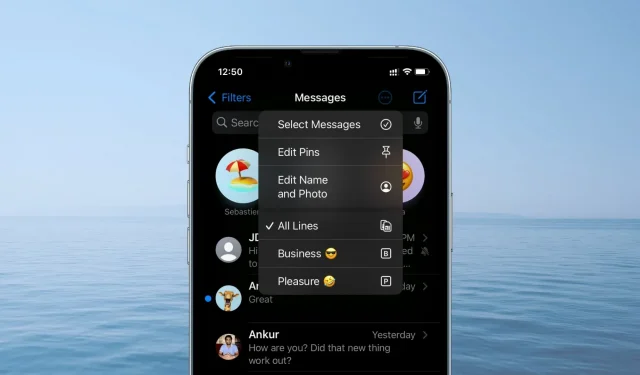
iPhone XS, XR и все более поздние модели, включая новую серию iPhone 14, поддерживают несколько SIM-карт. В результате вы можете добавить/хранить до 8 (или более) eSIM на вашем iPhone (хотя одновременно будут работать только две).
Если вы в настоящее время используете две или более SIM-карты на своем iPhone, например, одну для личных контактов, одну для бизнеса и одну для международных поездок, тогда вам необходимо установить фильтры.
К счастью, теперь вы можете фильтровать свои тексты в соответствии с SIM-картой в приложении «Сообщения» iOS 16.
Фильтровать сообщения по SIM-карте или номеру телефона на iPhone
1) Откройте приложение «Настройки» на iPhone под управлением iOS 16 и нажмите «Сообщения».
2) Прокрутите вниз до «Фильтрация сообщений» и нажмите «Неизвестные и спам».
3) Включите фильтр неизвестных отправителей. Для фильтрации SMS вы можете выбрать «Нет», «Фильтр SMS» или любое другое стороннее приложение, которое вы установили, которое предлагает фильтрацию текста и спама.
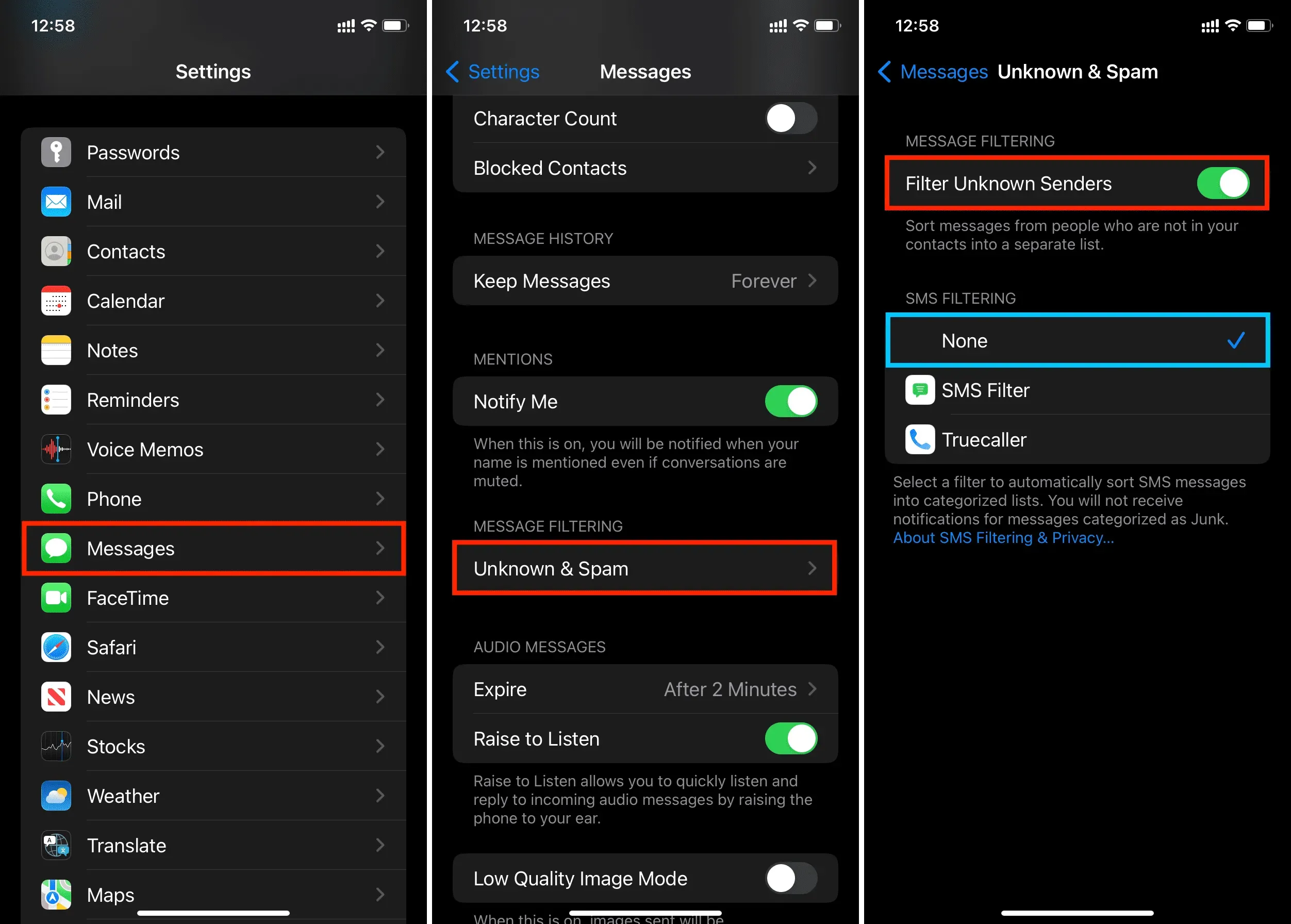
4) Выйдите из приложения «Настройки» и откройте приложение «Сообщения».
5) Нажмите недавно появившуюся кнопку «Дополнительно» в правом верхнем углу.
6) Выберите линию/оператора, и теперь приложение iOS Messages будет отфильтровывать все остальные тексты и показывать вам только SMS и iMessage, которые вы получили по выбранной линии.
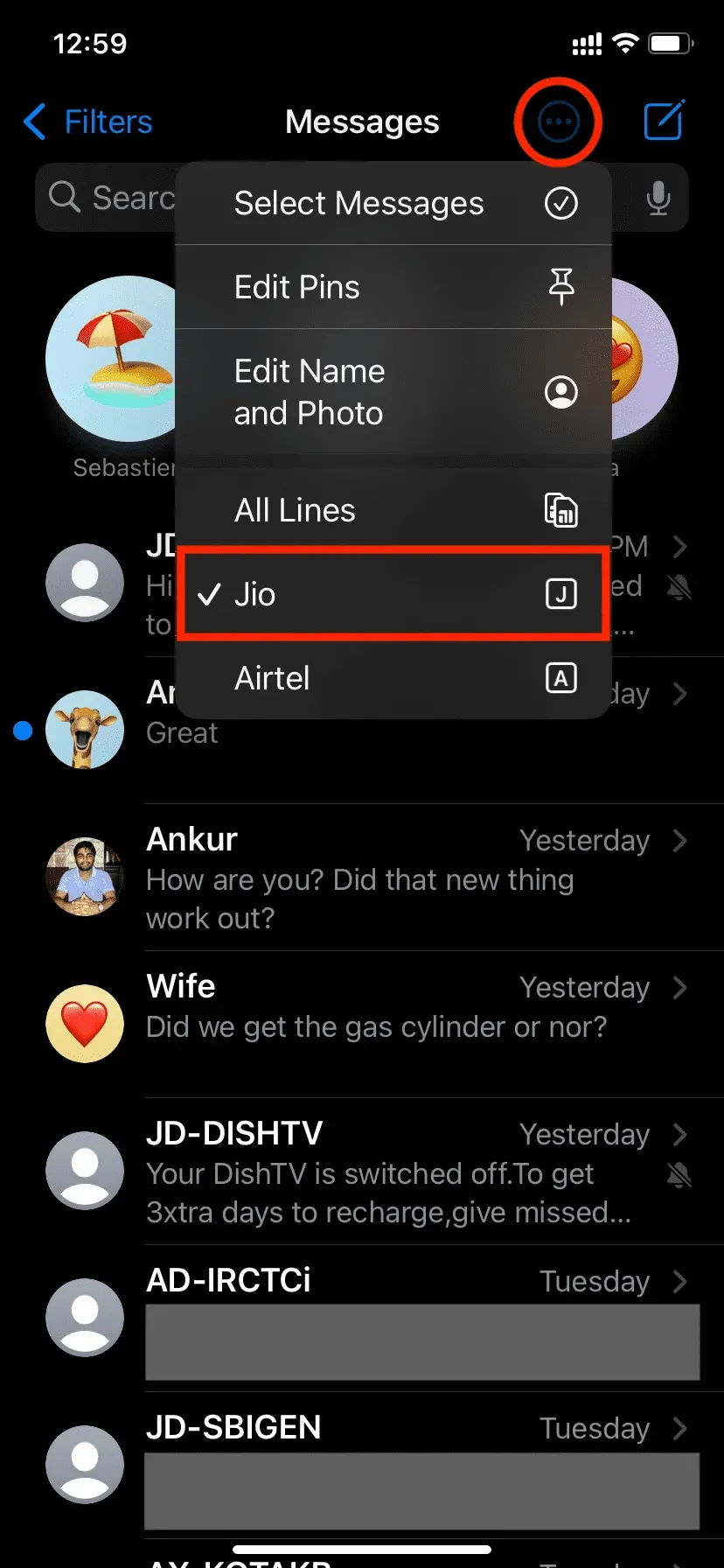
Вот как вы можете сортировать текстовые разговоры по линии, оператору связи или номеру телефона.
Примечание. Этот фильтр не влияет на закрепленные сообщения.
Чтобы вернуться к единому почтовому ящику, в котором отображаются все сообщения, нажмите кнопку «Дополнительно» и выберите «Все строки».
Изменить имя SIM/линии
Я использую две SIM-карты на своем iPhone. Для простоты я дал им имена операторов — Jio и Airtel. Но это можно легко изменить, выбрав «Настройки» > «Сотовая связь» > выберите «SIM-карта» > «Ярлык плана сотовой связи». Отсюда нажмите, чтобы использовать предлагаемое имя, например «Деловой», «Сотовый», «Личный», «Основной», «Дополнительный» или «Путешествие». Или создайте свой собственный ярлык, где вы даже можете использовать смайлики в названии!
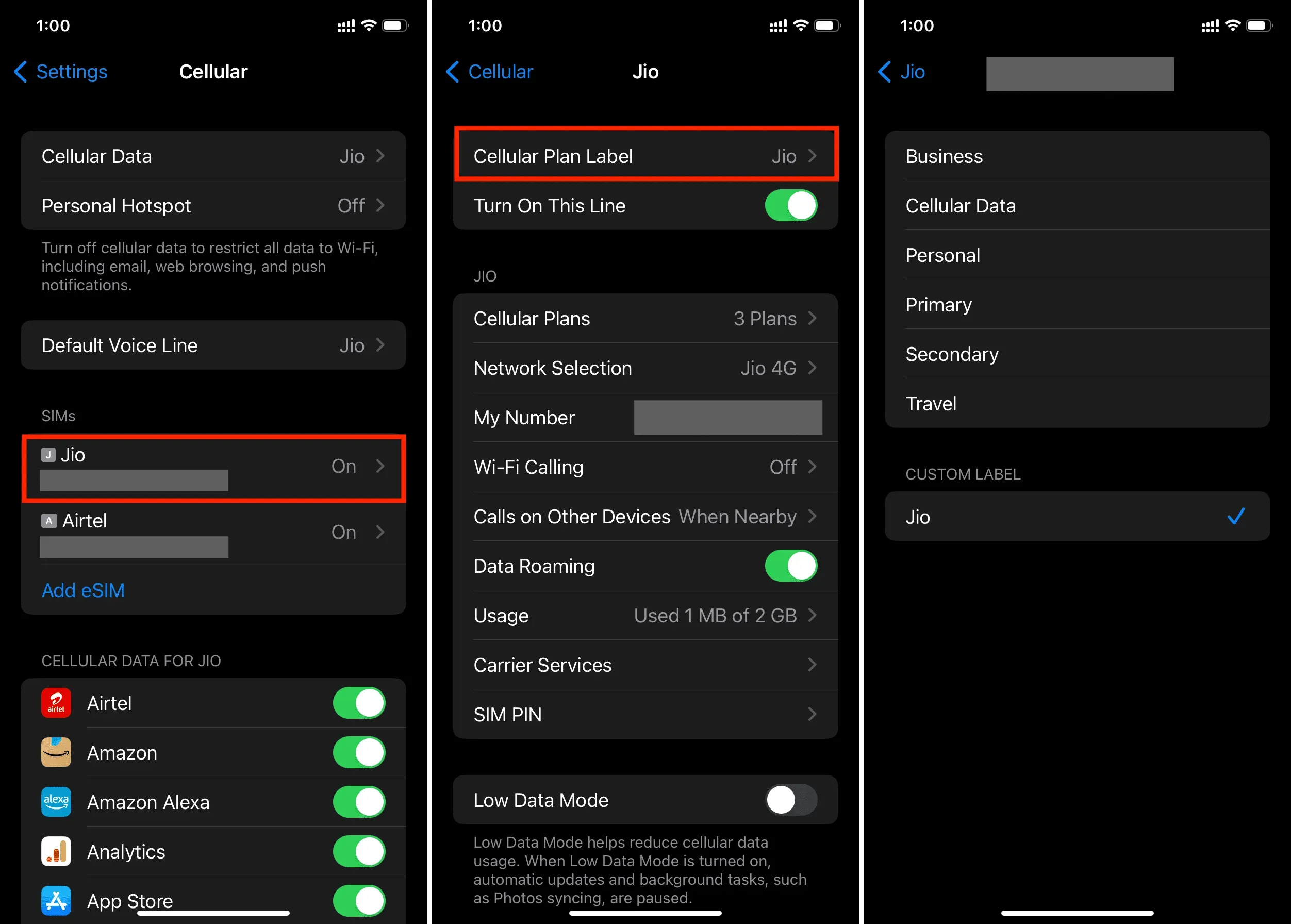
Добавить комментарий